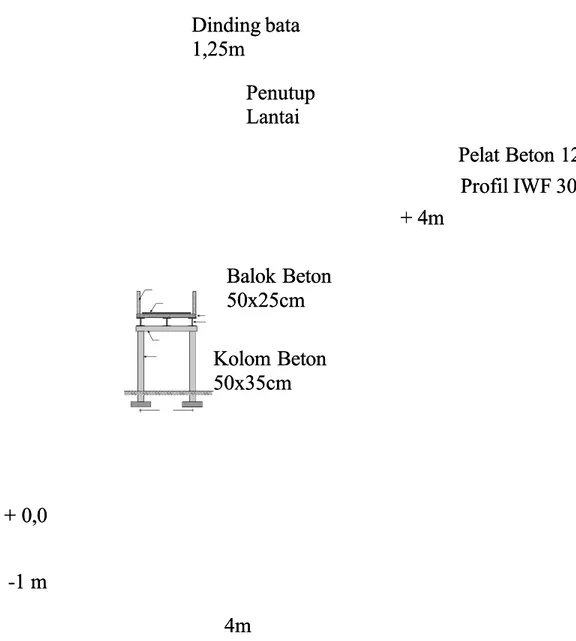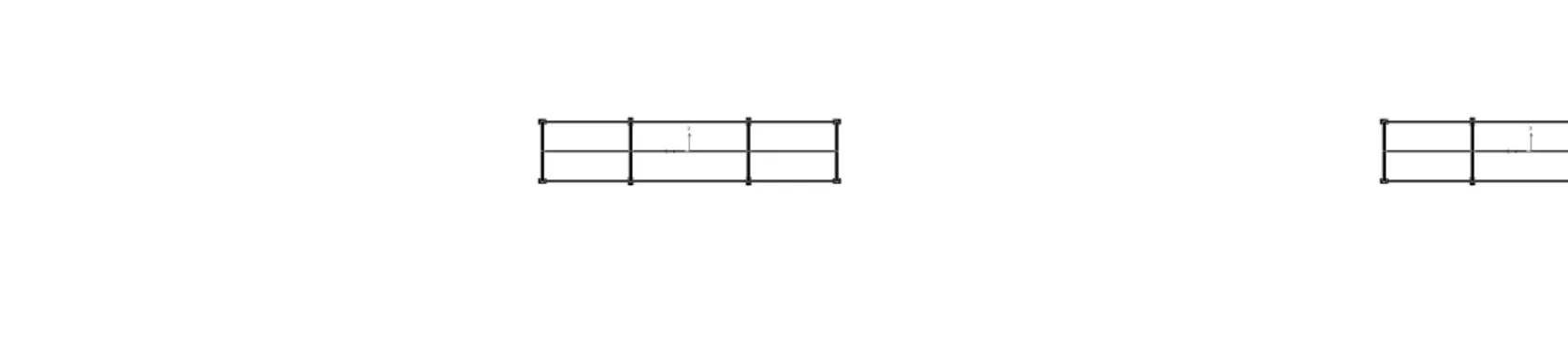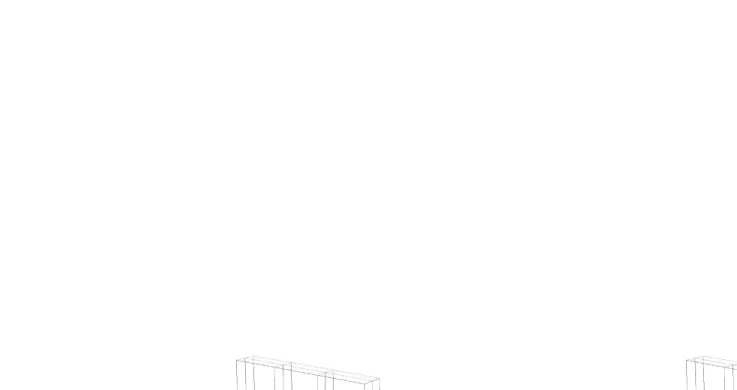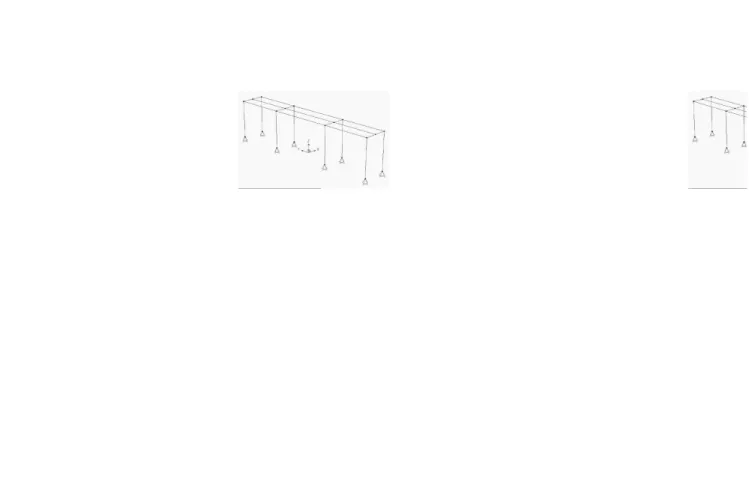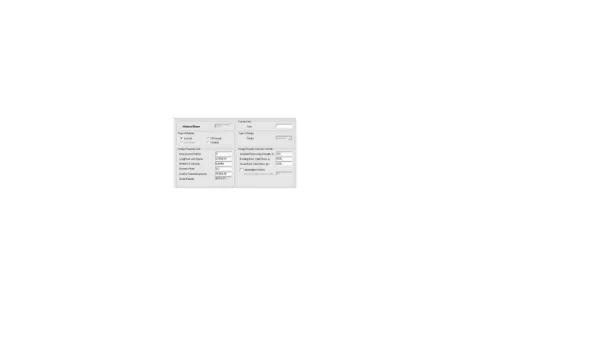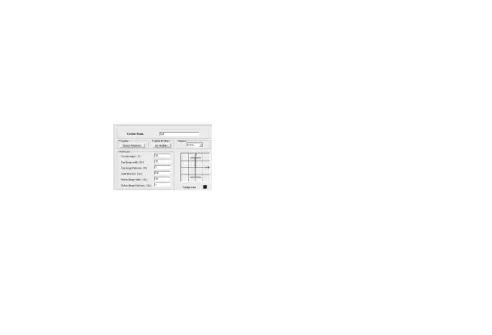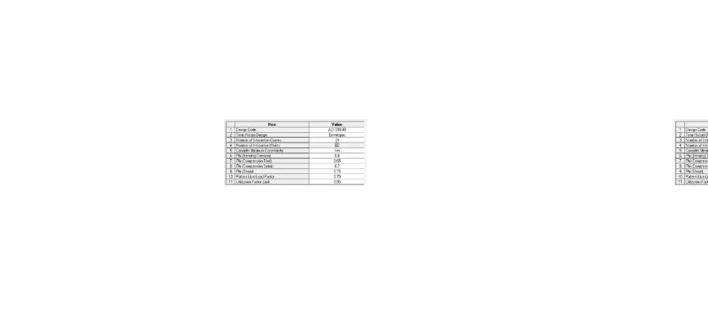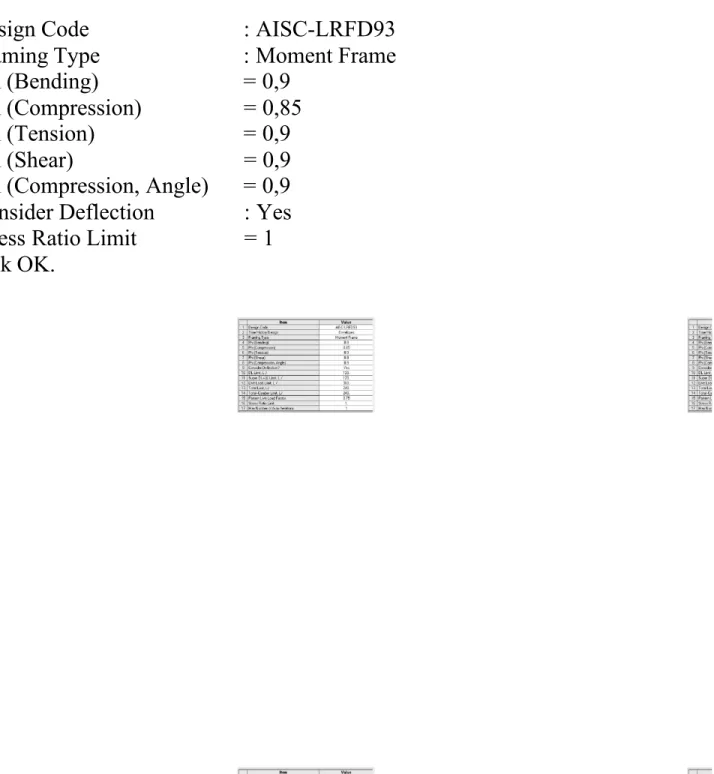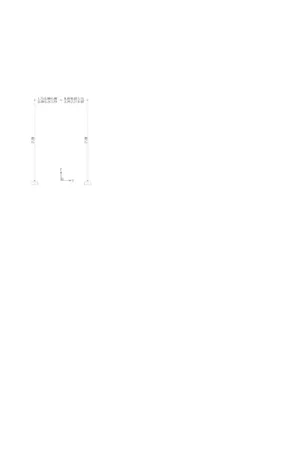SAP2000 V.10 - ANALISIS DAN DESAIN
SAP2000 V.10 - ANALISIS DAN DESAIN STRUKTUR KOMPOSIT 3DSTRUKTUR KOMPOSIT 3D
Studi Kasus Studi Kasus
Untuk menghubungkan dua bangunan gedung, direncanakan dibuat jembatan penyeberangan, Untuk menghubungkan dua bangunan gedung, direncanakan dibuat jembatan penyeberangan, seperti pada Gambar 1. Panjang jembatan penyeberangan 20 meter. Balok-balok memanjang dari seperti pada Gambar 1. Panjang jembatan penyeberangan 20 meter. Balok-balok memanjang dari jembatan,
jembatan, direncanakan direncanakan dari dari profil profil baja baja IWF IWF yang yang ditumpu ditumpu oleh oleh 4 4 buah buah portal portal beton beton dengan dengan jarakjarak antara portal 8m d
antara portal 8m dan 6m. Potongan man 6m. Potongan melintang dari jembatan penyeberangan elintang dari jembatan penyeberangan seperti seperti pada Gambar 2.pada Gambar 2.
Gambar
Gambar 1. 1. Konfigurasi JemKonfigurasi Jembatan Penyeberanganbatan Penyeberangan
Gambar 2.
Gambar 2. Potongan Melintang Potongan Melintang StruktStruktur Jemur Jembatan Penyeberanganbatan Penyeberangan 6m 6m 8m8m 6m6m Jembatan Jembatan Penyeberangan Penyeberangan Penutup Penutup Lantai Lantai Profil IWF 300x150 Profil IWF 300x150 Pelat Beton 12cm Pelat Beton 12cm Dinding bata Dinding bata 1,25m 1,25m Kolom Beton Kolom Beton 50x35cm 50x35cm Balok Beton Balok Beton 50x25cm 50x25cm 4m 4m + 4m + 4m -1 m -1 m + 0,0 + 0,0
Lantai jembatan dari pelat beton tebal 12 cm, dan diatasnya terdapat lapisan penutup lantai. Berat penutup lantai diperhitungkan sebesar 50 kg/m2.
Gambar 3. Penempatan Profil Baja IWF, Balok & Kolom Beton
Sepanjang tepi dari jembatan dipasang dinding pasangan bata setinggi 1,25 m. Beban hidup di atas jembatan penyeberangan diperhitungkan sebesar 250 kg/m2.
Profil baja IWF 300x175 mempunyai dimensi sbb. : Tinggi badan (h) = 30 cm
Lebar sayap (b) = 15 cm Tebal badan (tw) = 0,8 cm Tebal sayap (tf ) = 1 cm
Untuk keperluan desain perlu dilakukan analisis struktur dengan menggunakan SAP2000. Struktur akan didesain dengan metode LRFD, kombinasi pembebanan ( load combination) yang ditinjau pada desain struktur adalah :
U = 1,2.D + 1,6.L; dimana D = beban mati, L = beban hidup Karakteristik Bahan Beton :
Modulus elastisitas beton = 200000 kg/cm2, Angka Poisson = 0,20, berat jenis beton = 2,4 ton/m3 = 0,0024 kg/cm3
.
Mutu tulangan pokok fy. 400 MPa (t ulangan ulir/deform), mutu tulangan sengkang fy. 240 MPa (tulangan polos/plain), dan mutu beton f’c. 20 MPa (K.250).Untuk desain beton digunakan faktor reduksi kekuatan bahan () sesuai SNI Beton 2002 yaitu : Bending = 0.8, Shear = 0,75, Compression (Spiral) = 0.7, Compression (Tied) = 0.65.
Karakteristik Bahan Baja :
Modulus elastisitas baja = 2100000 kg/cm2, Angka Poisson = 0,30, berat jenis baja = 7,85 ton/m3 = 0,00785 kg/cm3
.
Mutu profil baja BJ.37, dengan tegangan leleh (Fy) = 2400 kg/cm2 dan tegangan ultimate (Fu) = 3700 kg/cm2.
Beban mati pada jembatan penyeberangan terdiri dari :
Berat sendiri pelat, profil baja IWF, balok dan kolom portal beton (diinput secara otomatis dengan masukan berupa ukuran penampang dan berat jenis bahan)
Penutup lantai sebesar 50 kg/m2= 0,005 kg/cm2 (diinput sebagai beban merata persatuan luas). Beban dinding bata sebesar : 1,25x250 kg/m = 312,5 kg/m = 3,125 kg/cm (diiput sebagai
h
b
tf
Data Masukan SAP2000 V.10 1. Memilih Sistem Satuan
Pada kotak sistem satuan yang tersedia, pilih sistem satuan yang akan digunakan di dalam analisis struktur ( untuk perhitungan ini digunakan sistem satuan : kg-c m ).
2. Menyusun Bentuk Stuktur
Dari menu File, pilih New Model. Pada kotak New Model , klik struktur portal 3 dimensi ( 3D Frames ). Pada kotak 3D Frames masukkan data konfigurasi struktur :
3D Frame Type = Beam Slab Building Number of Stories = 1 Number of Bays, X = 2 Number of Bays, Y = 3 Story Height = 500 Bay Width, X = 200 Bay Width, Y = 800 Number of Divisions X = 1 Number of Divisions Y = 6 Klik OK.
Dengan memasukkan data-data ini, akan didapatkan model konfigurasi dari struktur seperti pada Gambar 4.
Gambar 4. Model Awal Dari Konfigurasi Struktur Sebelum Diedit.
Untuk mendapatkan konfigurasi struktur tanpa adanya kolom-kolom tengah seperti yang direncanakan, maka kolom-kolom tengah dari struktur pada model awal strukt ur harus di hapus. Untuk menghapus dilakukan dengan cara, klik semua kolom tengah yang akan dihapus, pilih menu Edit, kemudian klik menu Cut .
Pada model awal dari struktur, jarak antara kolom pada arah sumbu y adalah 800 cm. Untuk mendapatkan jarak-jarak portal 800 cm dan 600 cm seperti yang direncanakan, dapat dilakukan dengan cara menggeser portal-portal tepi pada arah sumbu y dengan menggunakan menu Edit dan menu Move. Model konfigurasi struktur setelah di edit, diperlihatkan pada Gambar 5.
Gambar 5. Model Konfigurasi Struktur Setelah Diedit
3. Mendefinisikan Karakteristik Material
Untuk melakukan desain elemen beton (balok dan kolom) dan elemen baja (profil IWF) yang terdapat struktur jembatan penyeberangan, perlu terlebih dahulu didefinisikan karakteristik dari material beton dan baja yang digunakan. Untuk mendefinisikan material beton, dilakukan dengan cara sbb. :
Dari menu Define, pilih Material . Pada kotak Define Materials pilih CONC, dan klik Modify/Show Material. Pada kotak Material Property Data masukkan data material :
Analysis Property Data :
Mass per unit Volume = 0
Weight per unit Volume = 0.0024
Modulus of Elasticity = 2010190
Poisson Ratio = 0.20
Coeff of Thermal Expansion = 0 Design Property Data :
Specified Conc Comp Strength, f’c = 200 Bending Reinf Yield Stress, fy = 4000 Shear Reinf Yield Stress, fys = 2400 Klik OK.
Gambar 6. Data Material Beton Bertulang Untuk mendefinisikan material baja, dilakukan dengan cara sbb. :
Dari menu Define, pilih Material . Pada kotak Define Material . pilih STEEL dan klik Modify/Show Material . Pada kotak Material Property Data masukkan data :
Analysis Property Data :
Mass per Unit Volume = 0
Weight per Unit Volume = 0.00785 Modulus of Elasticity = 2100000
Poisson Ratio = 0.30
Coef of thermal expansion = 0 Design Property Data :
Minimum Yield Stress, Fy = 2400 Minimum Tensile Stress, Fu = 3700 Klik OK.
4. Mendefinisikan Dimensi Elemen
Dari menu Define, pilih Frame Sections. Pada kotak Frame Properties klik Add Rectangular , klik Add New Property. Pada kotak Rectangular Section, masukkan data balok anak :
Section Name : BALOK
Dimension : - Depth = 50 : - Width = 25
Material : CONC
Klik Concrete Reinforcement . Pada kotak Reinforcement Data masukkan data :
Design Type : Beam
Concrete Cover to Rebar Center : Top = 4
Bottom = 4
Klik OK
Pada kotak Frame Properties klik Add Copy of Property. Pada kotak Rectangular Section masukkan data :
Section Name : KOLOM
Dimension : - Depth = 50 : - Width = 35
Material : CONC
Klik Concrete Reinforcement . Pada kotak Reinforcement Data masukkan data :
Design Type : Column
Configuration of Reinforcement : Rectangular
Lateral Reinforcement : Ties
Cover to Rebar Center : 4
Number of Bars in 3-dir : 0 Number of Bars in 2-dir : 0
Check/Design : Reinforcement to be Designed
Klik OK.
Pada kotak Frame Properties klik Add I/Wide Flange, klik Add New Property. Pada kotak I/Wide Flange Section, masukkan data profil IWF seperti pada gambar di bawah :
Section Name : IWF
Material : STEEL
Dimensions :
Outside height ( t3 ) : 30
Top flange width (t2 ) : 15 Top flange thickness ( tf ) : 1
Web thickness : 0.8
Bottom flange width ( t2b ) : 15 Bottom flange thickness ( tfb ) : 1 Klik OK.
Gambar 8. Data Masukan Profil Baja IWF
Dari menu Define, pilih Area Sections. Pada kotak Area Sections klik Add New Section. Pada kotak Shell Section Data, masukkan pelat :
Section Name : PELAT
Type : Plate-Thin
Material Name : CONC
Material Angle : 0
Thickness :
Membrane : 12
Bending : 12
Klik OK.
5. Penempatan Elemen Pada Sistem Struktur
Untuk menampilkan joint-joint pada struktur, pilih menu View, klik Set Display Options. Pada kotak Display Options For Active Window pilih Joint , kemudian klik Invisible.
Untuk menyusun elemen balok dan kolom pada strukt ur, dilakukan sbb. :
Klik semua balok arah sumbu Y dari struktur. Pilih menu Assign, Frame/Cable/Tendon dan Frame Section. Pada kotak Frame Property, pilih IWF, klik OK .
Klik semua balok arah sumbu X dari struktur. Pilih menu Assign, Frame/Cable/Tendon dan Frame Section. Pada kotak Frame Property, pilih BALOK, klik OK.
Klik semua kolom dari struktur. Pilih menu Assign, Frame/Cable/Tendon dan Frame Section. Pada kotak Frame Property, pilih KOLOM, klik OK.
Untuk menyusun elemen pelat pada struktur, dilakukan sbb. :
Klik semua elemen pelat pada struktur. Pilih menu Assign, klik Area dan Section. Pada kotak Area Sections, klik PELAT, klik OK.
Untuk melihat konfigurasi perspektif dari struktur dan elemen-elemennya, gunakan menu View, Set Display Options. Pada kotak Display Options For Active Window klik Extrude View pada kotak
General .
Untuk mengatur posisi dari kolom-kolom struktur seperti yang direncanakan, dapat dilakukan dengan menggunakan menu Assign, Frame/Cable/Tendon, dan Local Axes untuk memutar sumbu kolom.
6. Mendefinisikan Jenis Tumpuan
Klik semua joint yang merupakan tumpuan struktur. Pilih menu Assign, kemudian Joint dan Restraints. Di dalam kotak Joint Restraints, pada Fast Joint Restraints, klik tumpuan jepit, klik OK .
7. Mendefinisikan Kasus Beban, Kasus Analisis, Dan Kombinasi Pembebanan
Beban yang ditinjau bekerja pada struktur adalah kombinasi antara beban mati dan beban hidup dengan faktor beban sebesar 1,2 dan 1,6. Untuk mendefinisikan kasus beban (load case), kasus analisis (analysis case), dan kombinasi pembebanan yang ditinjau bekerja pada struktur, dilakukan sbb. :
Dari menu Define, pilih Load Cases. Pada kotak Defines Load masukkan data :Load Name = DEAD
Type = DEAD
Self Weight Multiplier = 1
Load Name = LIVE
Type = LIVE
Self Weight Multiplier = 0 Klik OK.
Dari menu Define, pilih Analysis Cases. Pada kotak Analysis Case masukkan data :Case Name = DEAD
Case Type = Linear Static
Load Name = LIVE
Case Type = Linear Static
Hapus Case Name (MODAL) dengan menggunakan Delete Case.
Dari menu Define, pilih Combinations. Pada kotak Define Respons Combinations, klik Add NewCombo. Pada kotak Respons Combination Data masukkan data : Respons Combination Name : COMB 1
Combination Type : Linear Add
Case Name : DEAD
Case Type : Linear Static
Scale Factor : 1.2
Klik Add
Combination Type : Linear Add
Case Name : LIVE
Case Type : Linear Static
Scale Factor : 1.6
Klik OK.
Load Case Name : DEAD
Unit : Kg, cm, C
Uniform Load :
Load : -0.005
Coor System : Globals
Direction : Z
Options : Replace Existing Loads Klik OK.
Untuk memasukkan beban dinding pada struktur, dilakukan sbb. : Klik profil-profil IWF yang terletak ditepi, pilih menu Assign, kemudian Frame/Cable/Tendon Loads, klik Distributed. Pada kotak Frame Distributed Loads masukkan data beban dinding sebesar 3,125 kg/cm sbb. :
Load Case Name : DEAD
Unit : Kg, cm, C
Load Type and Directions : Forces
Coord Sys : GLOBAL
Direction : Z
Options : Replace Existing Loads Uniform Load : -3.125
Klik OK. B. Beban Hidup
Klik semua elemen pelat. Pilih menu Assign, kemudian Area Loads, dan Uniform (Shell ) Distributed . Pada kotak Area Uniform Loads masukkan data beban hidup merata 0.025 kg/cm2 :
Load Case Name : LIVE
Unit : Kg, cm, C
Uniform Load :
Load : -0.025
Coor System : Globals
Direction : Z
Options : Replace Existing Loads Klik OK.
9. Mendefinisikan Faktor Reduksi Kekuatan Dan Tipe Rangka/Portal Beton
Untuk melakukan desain struktur beton, perlu didefinisikan Faktor Reduksi Kekuatan Bahan (Strength Reduction F actors ) yang akan digunakan di dalam proses desain sbb. :
Dari menu Options, klik Preferences, kemudian Concrete Frame Design. Pada kotak Concrete Frame Design Preferences, masukkan data :
Design Code : ACI 318-99
Phi (Bending Tension) = 0,8
Phi (Compression Tied) = 0,65 Phi (Compression Spiral) = 0,7
Phi (Shear) = 0,75
Gambar 9. Data Masukan Untuk Faktor Reduksi Kekuatan Bahan ()
Karena struktur portal beton direncanakan sebagai portal elastis (tidak daktail), maka untuk melakukan desain struktur, dilakukan sbb. :
Klik semua elemen dari struktur beton. Pilih menu Design, klik Concrete Frame Design, klik View/Revise Overwrite. Pada kotak Concrete Frame Design Overwrites for ACI 318-99, masukkan data :
Framing Type : Sway Ordinary Klik OK.
10. Menentukan Metode Desain Struktur Baja
Sebelum melakukan desain struktur baja, terlebih dahulu harus ditentukan metode desain yang akan digunakan. Desain struktur baja dapat dilakukan dengan metode LRFD (L oad Resistance F actor Design ) atau metode ASD (Al lowable Stress Desi gn ). Untuk stuktur jembatan penyeberangan ini akan didesain dengan metode LRFD.
Klik semua elemen dari struktur baja. Dari menu Options, pilih Preferences, kemudian Steel Frame Design. Pada kotak Steel Frame Design Preference, masukkan data :
Design Code : AISC-LRFD93
Framing Type : Moment Frame
Phi (Bending) = 0,9
Phi (Compression) = 0,85
Phi (Tension) = 0,9
Phi (Shear) = 0,9
Phi (Compression, Angle) = 0,9 Consider Deflection : Yes Stress Ratio Limit = 1 Klik OK.
Gambar 11. Data Masukan Untuk Desain Struktur Baja
11. Mendefinisikan Kombinasi Pembebanan Yang Ditinjau Pada Desain Struktur
Sebelum melakukan analisis dan desain st ruktur, perlu terlebih dahulu ditentukan kombinasi pembebanan (load combination) yang akan ditinjau di dalam desain, sbb. :
Pilih menu Design, klik Concrete Frame Design, klik Select Design Combos.
Pada Design Load Combination Selections, dari kotak List of Combo pilih kombinasi pembebanan yang akan dianalisis yaitu COMB1, kemudian klik Add . Dengan cara ini kombinasi pembebanan yang dipilih akan berpindah ke kotak Design Combos.
Kombinasi pembebanan lainnya yang tidak dianalisis harus dihilangkan dari kotak Design Combos. Pilih kombinasi pembebanan yang tidak dianalisis, klik Remove. Klik OK.
Pada Design Load Combination Selections, dari kotak List of Combo pilih kombinasi pembebanan yang akan dianalisis yaitu COMB1, kemudian klik Add . Dengan cara ini kombinasi pembebanan yang dipilih akan berpindah ke kotak Design Combos.
Kombinasi pembebanan lainnya yang tidak dianalisis harus dihilangkan dari kotak Design Combos. Pilih kombinasi pembebanan yang tidak dianalisis, klik Remove. Klik OK.
Gambar 12. Kombinasi Pembebanan Yang Di Desain (COMB1)
Sebelum melakukan analisis, file data masukan perlu terlebih dahulu disimpan. Penyimpanan data masukan dilakukan sbb. :
Pilih menu File, kemudian klik Save As. Pada kotak Save Model File As, ketikan nama file misal JEMBATAN KOMPOSIT, klik Save. Dengan cara ini file akan disimpan dengan nama JEMBATAN KOMPOSIT SDB. Untuk melakukan analisis struktur, pilih menu Analyze, kemudian klik Run Analyze.
12. Desain Struktur Beton
Untuk desain dari struktur beton dilakukan sbb. :
Pilih menu Design, klik Concrete Design Frame, kemudian klik Start Design/Check of Structure. Untuk menampilkan tulangan lentur (longitudinal reinforcing ), jumlah tulangan geser ( shear reinforcing ), atau tulangan torsi (torsion reinforcing ), dilakukan sbb. :
Pilih menu Design, klik Concrete Design Frame, kemudian klik Display Design Info. Pada kotak Display Concrete Design Results (ACI 318-05), pilih Design Output , kemudian pilih Longitudinal
Gambar 13a. Tulangan Pokok ( Longitudinal Reinforcing ) Pada Portal Beton – Satuan : cm2
13. Desain Struktur Baja
Untuk desain dari struktur baja dilakukan sbb. :
Pilih menu Design, pilih Steel Design, kemudian Start Design/Check of Structure. Hasil desain dari struktur baja akan ditampilkan dalam bentuk grafis berupa nilai rasio tegangan ( stress ratio) dari masing-masing elemen struktur.
Untuk menampilkan nilai rasio tegangan (str ess r ati o ) dari elemen struktur baja, dilakukan sbb. : Pilih menu Design, klik Steel Design Frame, kemudian klik Display Design Info. Pada kotak Display Steel Design Results (AISC-LRFD93), pilih P-M Ratio Colors & Values, klik OK .
Gambar 14. Rasio Tegangan Pada Profil Baja (Steel P-M Interaction Ratio)
Catatan : Untuk profil-profil yang berwarna merah atau yang nilai rasio tegangannya > 1, ukuran profil harus diperbesar)
14. Menampilkan Gaya Dalam Elemen (L ocal E lement F orces )
Untuk menampilkan gambar dilayar monitor, seperti pembebanan pada struktur,
deformasi
struktur, diagram momen lentur M33 dan M22, diagram gaya geser V22 dan V33, diagram gaya aksial P, dan momen puntir/torsi T, digunakan menu Display.Untuk menampilkan gaya-gaya dalam di elemen frame seperti momen lentur, gaya geser, gaya aksial, dan torsi, dilakukan sbb. :
Pilih menu Display, kemudian Show Force Stresses, kemudian klik Frames/Cables.
Pada kotak Member Forces Diagram for Frames, pilih kasus atau kombinasi pembebanan yangakan ditampilkan.
Gambar 15a. Diagram Momen Lentur (M3) Pada Struktur
Gambar 15c. Diagram Gaya Aksial/Normal (P) Pada Struktur
Gambar 15d. Diagram Torsi (T) Pada Struktur
Untuk menampilkan momen lentur di pelat, dilakukan sbb. :
Pilih menu Display, kemudian Show Force/ Stresses, kemudian klik Shells.
Pada kotak Member Forces Diagrams, masukkan data :Untuk menampilkan momen lentur pada elemen shell (pelat), pada kotak Component bisa dipilih M11 atau M22. M11 adalah momen lentur pada pelat pada arah sumbu lokal pelat 1, M22 adalah momen lentur pada pelat pada arah sumbu lokal pelat 2.
Untuk menampilkan sumbu lokal dari pelat, pilih menu View, kemudian klik Set Display Options, Pada kotak Display Options For Active Window pilih Areas, klik Local Axes, klik OK.
Gambar 16a. Momen Lentur Pelat (M11) – Arah Sumbu X